Misschien ga je naar een afgelegen strand of ga je kamperen zonder wifi, maar wil je toch naar je favoriete nummers op Spotify luisteren. Of misschien wil je gewoon naar muziek luisteren en tegelijkertijd je mobiele data sparen. Gelukkig maakt het platform het gemakkelijk om je favoriete muziek te downloaden en te beluisteren.

In dit artikel wordt uitgelegd hoe je nummers van Spotify kunt downloaden om je muziek overal mee naartoe te nemen.
Hoe liedjes te downloaden
Houd er rekening mee dat je alleen nummers kunt downloaden met de premiumversie van de app. Als je alleen de gratis versie hebt, moet je upgraden. Met de gratis versie kun je alleen podcasts downloaden.
Onthoud ook dat je niet zomaar op een nummer kunt klikken en het kunt downloaden. U kunt alleen albums of afspeellijsten downloaden. U kunt echter een nummer in een afspeellijst plaatsen en downloaden.
Android en iOS
Hier leest u hoe u nummers kunt downloaden op zowel Android als iOS:
- Ga naar 'Uw bibliotheek' in de rechterbenedenhoek van de app.
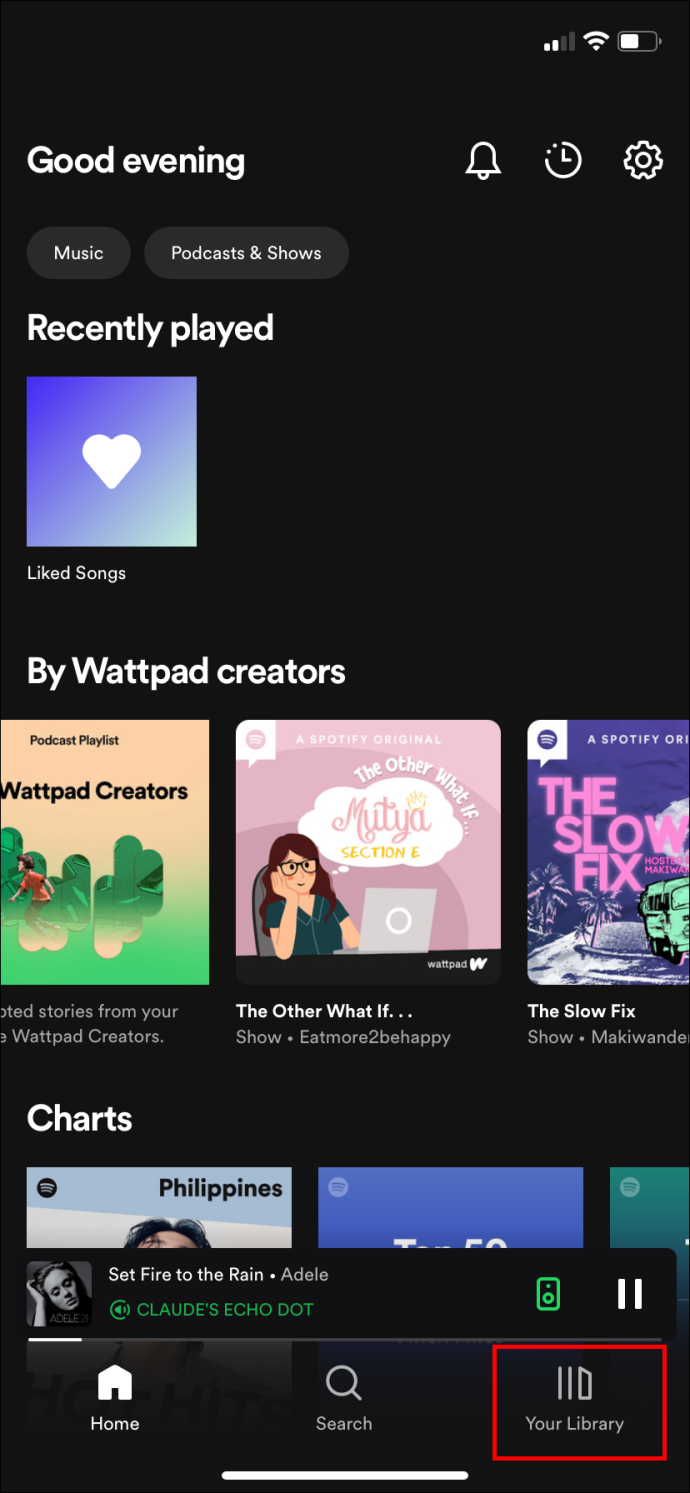
- Tik op de afspeellijst of het album dat je wilt downloaden.
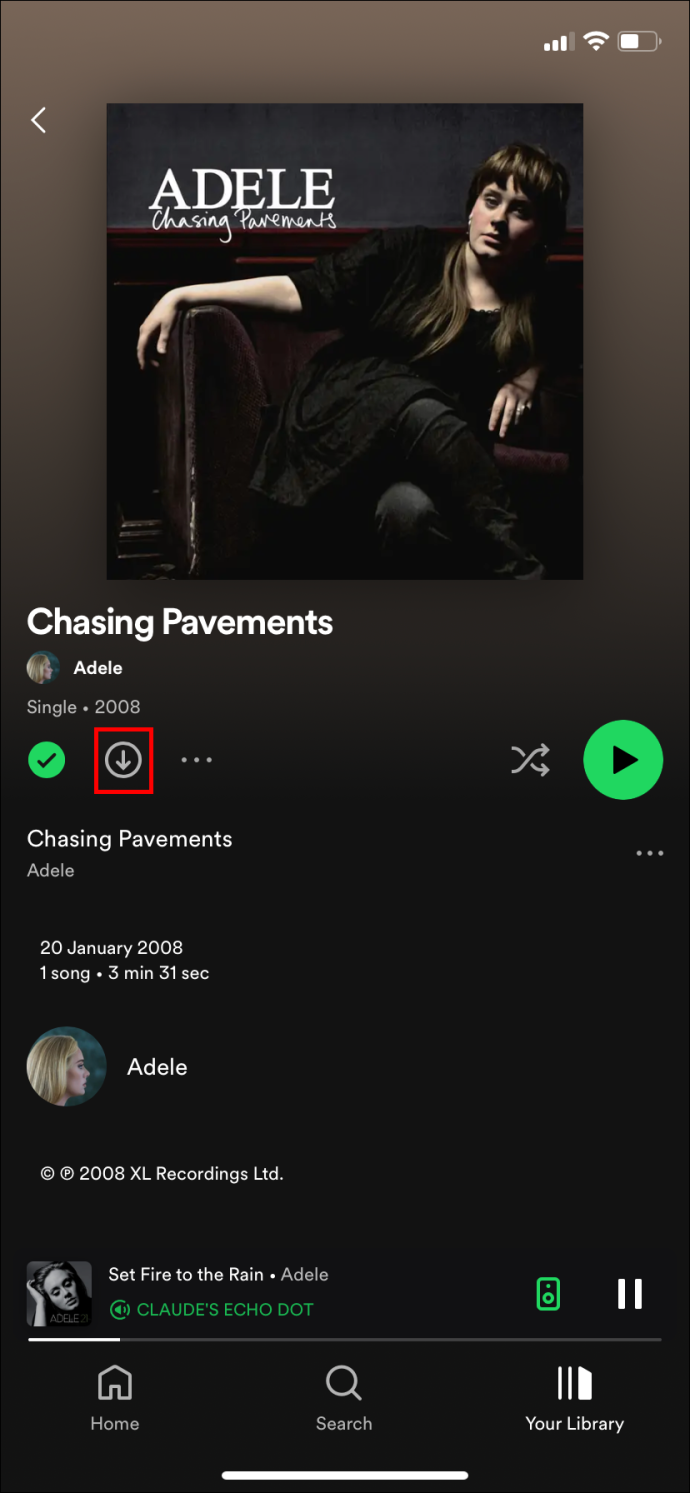
- Tik vervolgens op de downloadknop. Het is een naar beneden gerichte pijl. Zodra je erop tikt, wordt het groen en worden de nummers in de afspeellijst gedownload.
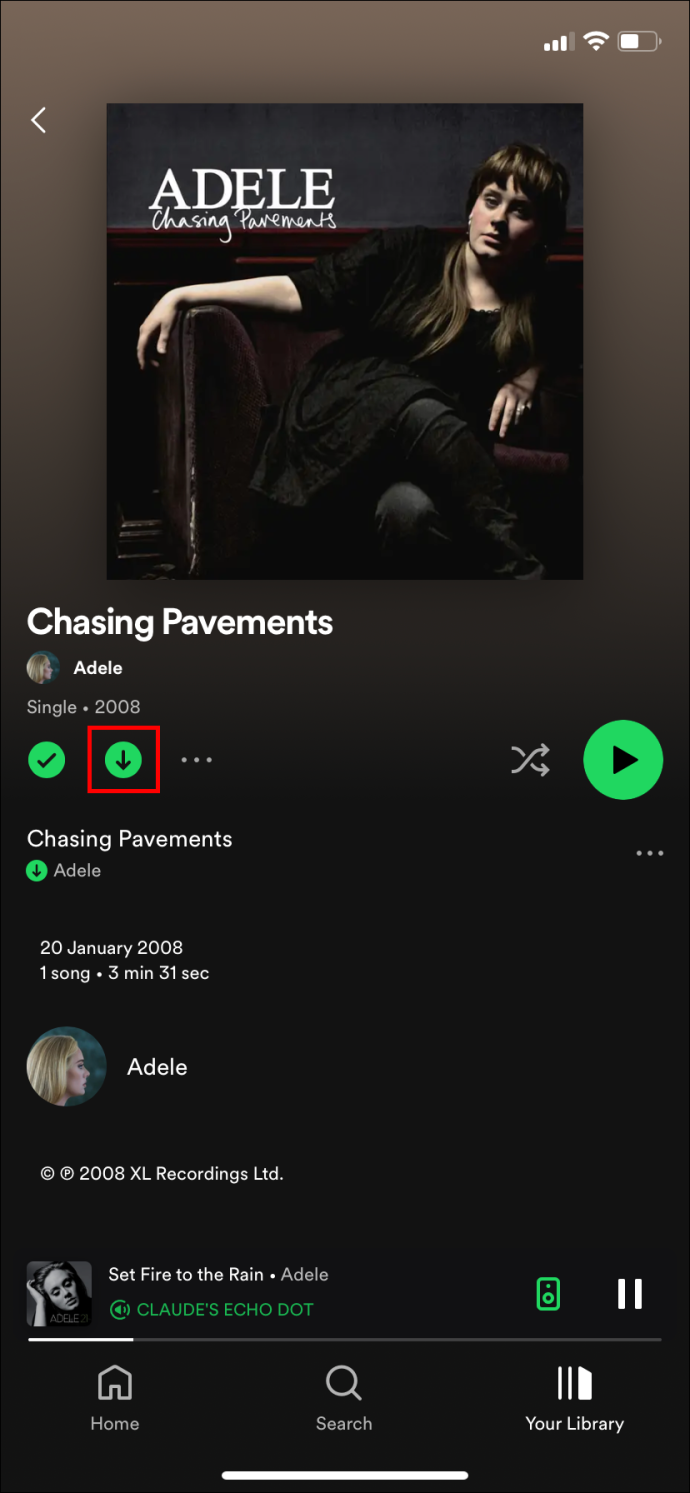
Als u wilt controleren of uw geselecteerde muziek succesvol is gedownload, of als u meteen naar uw muziek wilt luisteren, gaat u naar 'Uw bibliotheek'. Klik vervolgens op de optie 'Gedownload' bovenaan de app (deze bevindt zich aan de rechterkant naast artiesten).
Je kunt ook losse nummers downloaden als je wilt. Hier is hoe het gedaan is:
hoe een vlan-netwerk in te stellen
- Voeg het nummer eerst toe aan je afspeellijst, of je kunt het nummer leuk vinden als je geen afspeellijst wilt starten.
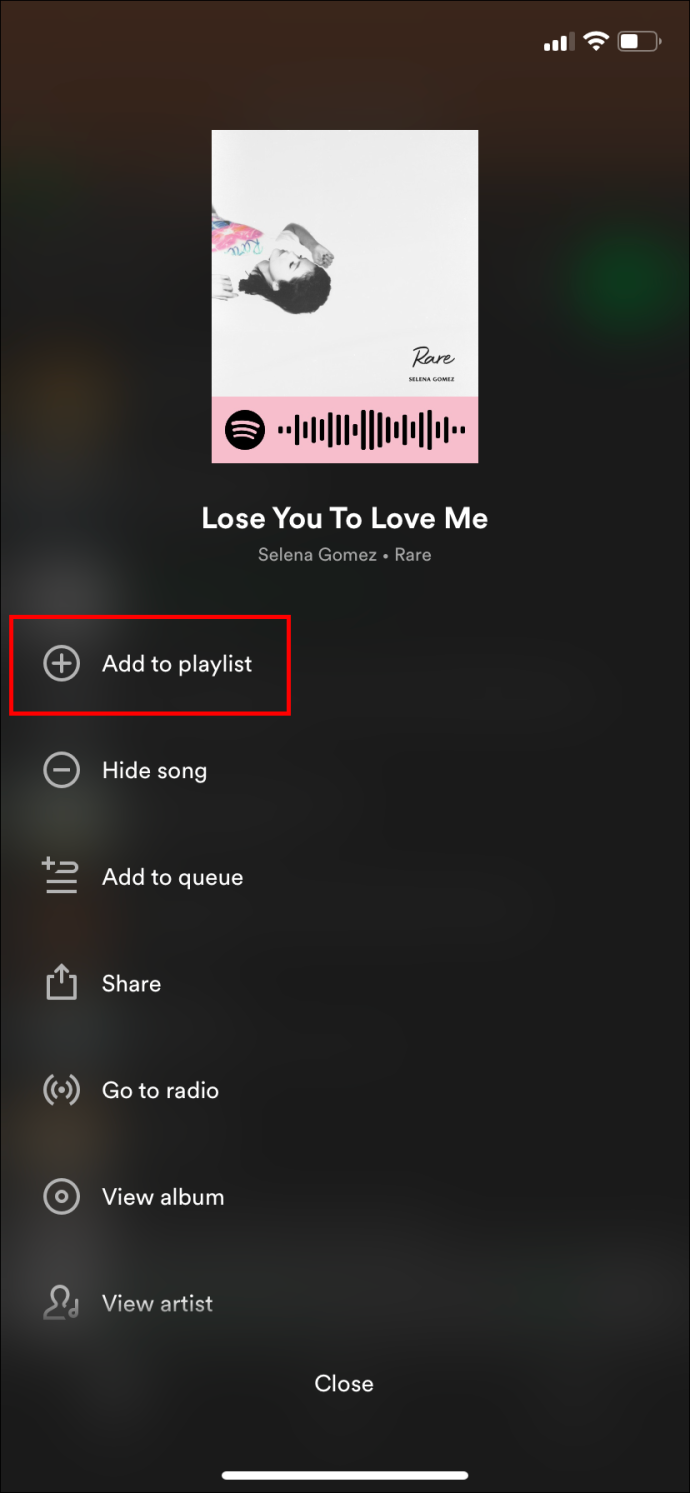
- Tik vervolgens op de downloadknop.
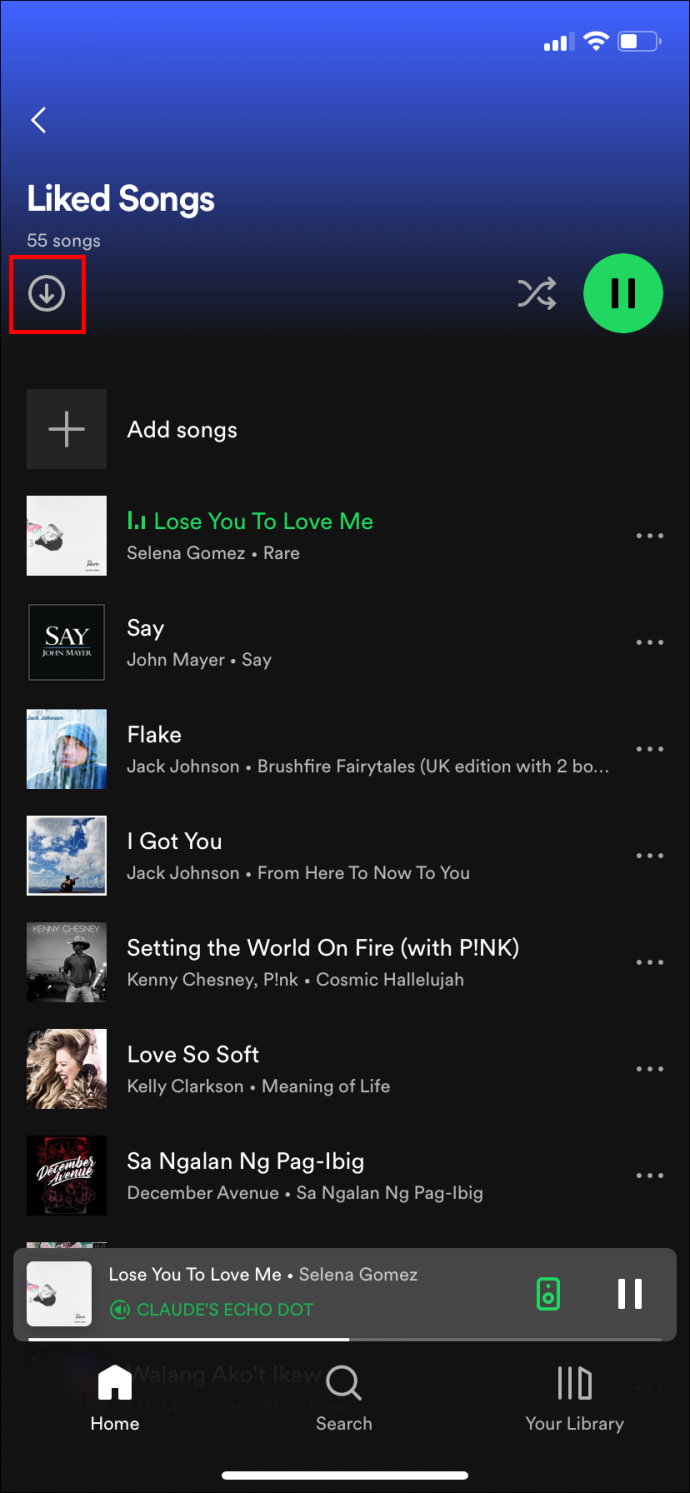
- Zodra je nummer is gedownload, wordt de pijlknop groen weergegeven.
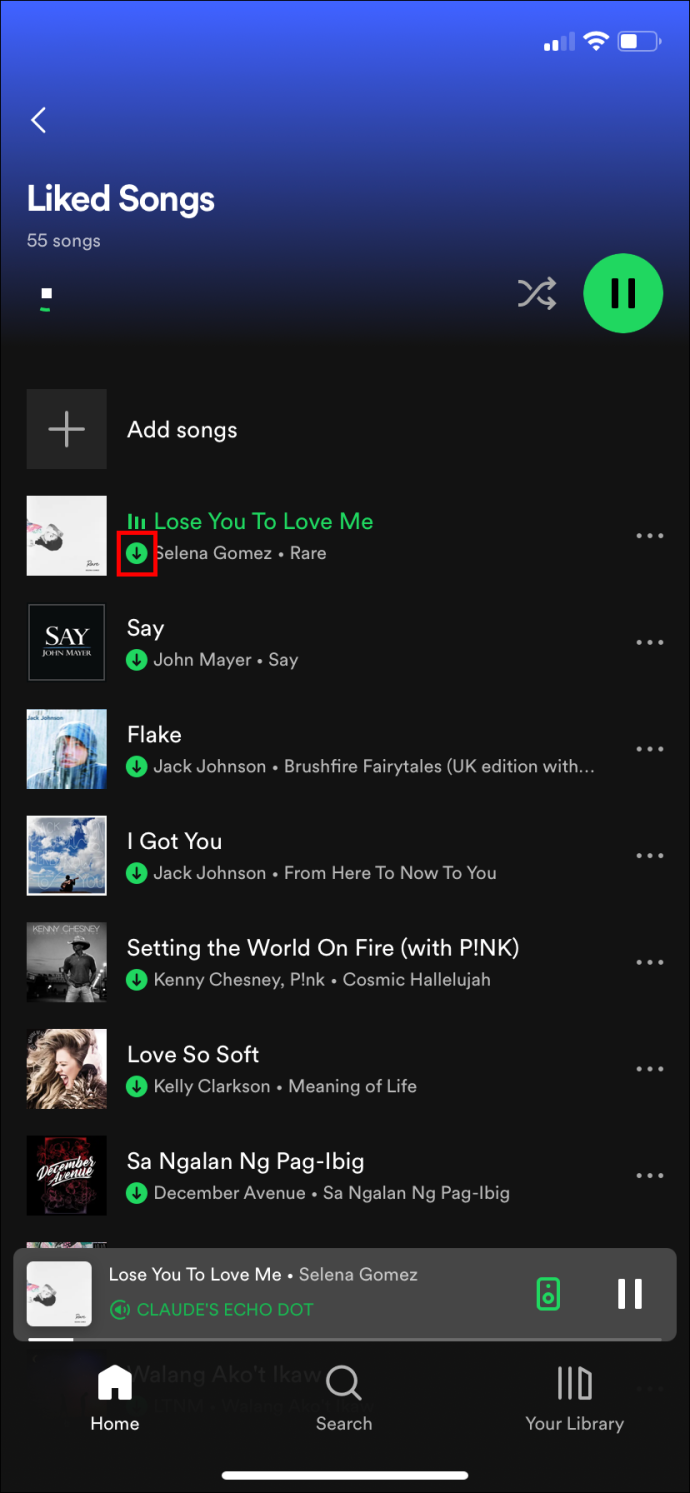
Met Spotify kun je de kwaliteit kiezen van de nummers die je downloadt. Je hebt vier keuzes beschikbaar, variërend van lage tot zeer hoge kwaliteit. Als je weinig ruimte hebt, wil je misschien 'Normaal' selecteren, vooral als je van plan bent veel nummers te downloaden.
Spotify-nummers downloaden op pc
De stappen op uw pc zijn vergelijkbaar en net zo eenvoudig te volgen:
- Open de app.
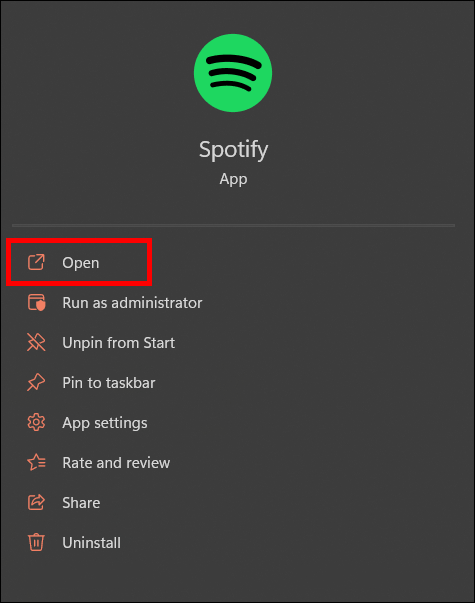
- Ga vervolgens naar het album dat je wilt downloaden.
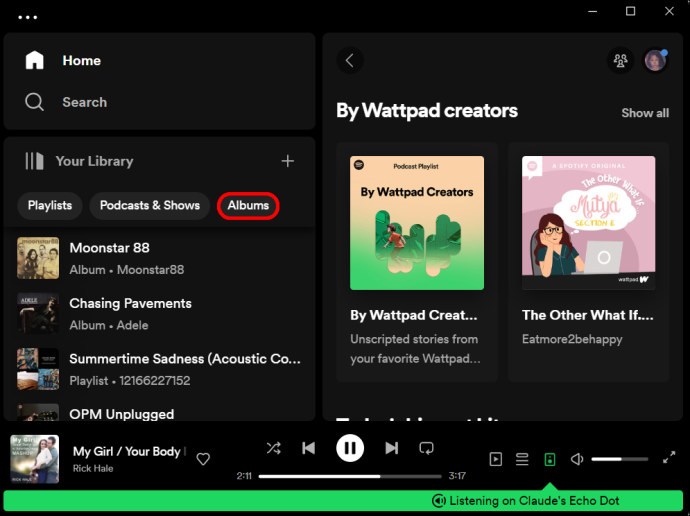
- Klik op de pijl naar beneden. Je vindt het bovenaan naast het hartpictogram.
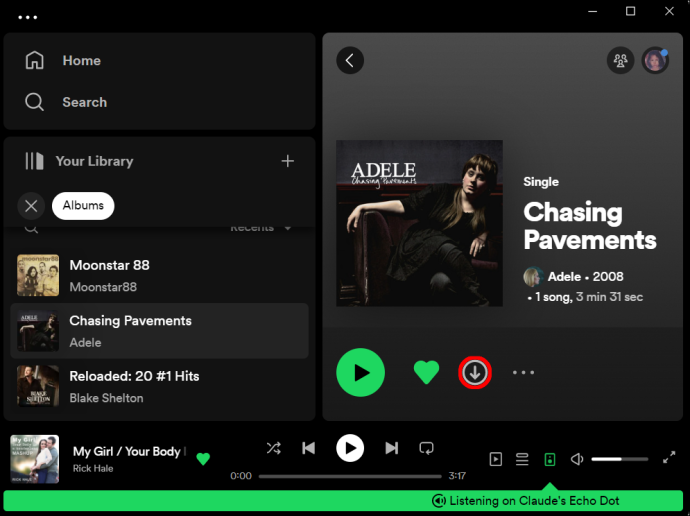
- Zodra de pijl groen wordt, is het album succesvol gedownload.
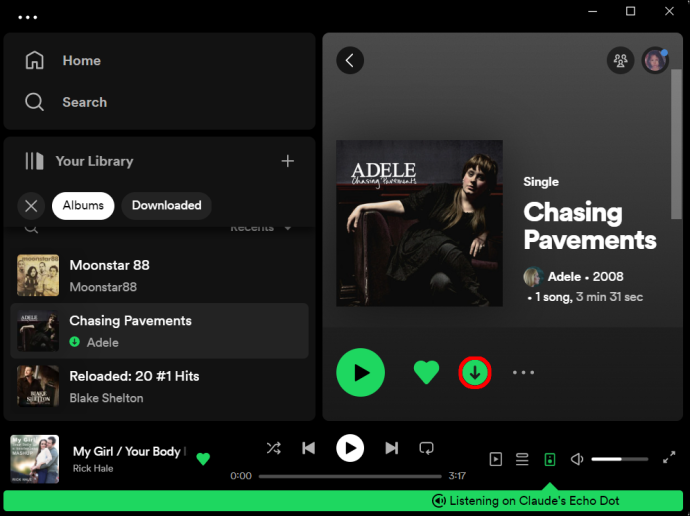
Dat is alles wat u hoeft te doen om naar uw favoriete muziek op uw computer te luisteren.
Nummers uit uw bibliotheek verwijderen
Stel dat je het verkeerde nummer/album hebt gekozen om te downloaden of dat je wat ruimte wilt vrijmaken. Maak je geen zorgen. U kunt de nummers die u hebt gedownload verwijderen. Volg gewoon deze stappen:
- Tik op de afspeellijst die je wilt verwijderen.
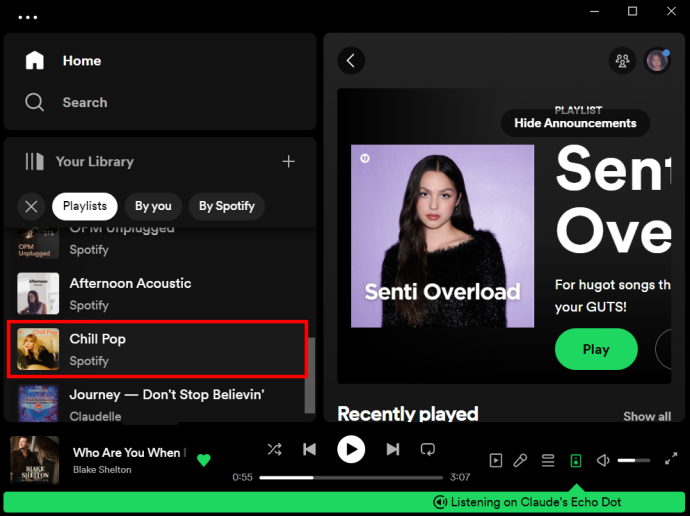
- Tik op de groene pijl naar beneden. Het wordt grijs, wat aangeeft dat de download is verwijderd.
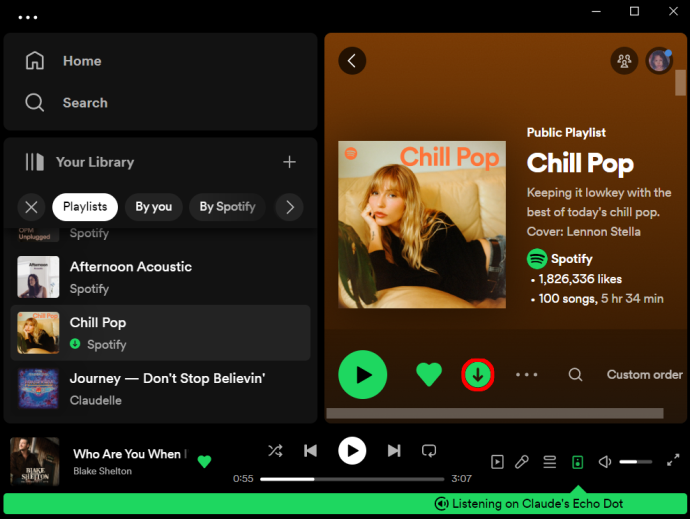
Deze stappen zijn van toepassing op zowel de mobiele als de desktop-app.
U kunt ook alle nummers in uw bibliotheek verwijderen. Het enige dat u hoeft te doen, is de app openen en op het tandwielpictogram tikken of klikken. Blader vervolgens totdat u 'Opslag' ziet en selecteer vervolgens 'Verwijderen'. Er verschijnt een pop-upvenster waarin u wordt gevraagd te bevestigen of u alle downloads wilt verwijderen.
Houd er rekening mee dat u deze optie niet ziet in de desktop-app. Het is alleen beschikbaar voor uw mobiele apparaten.
Veelgestelde vragen
Ik heb alle stappen gevolgd en mijn nummers worden niet gedownload. Wat moet ik doen?
Gebruikers hebben soms problemen gemeld met betrekking tot het downloaden van nummers. Maar maak je geen zorgen. Er is meestal een gemakkelijke oplossing. U wilt er zeker van zijn dat u verbonden bent en dat uw verbinding stabiel is. Als u niet weet hoe u de stabiliteit van uw verbinding kunt controleren, kunt u dit proberen website . Controleer ook of je genoeg opslagruimte hebt om je nummers te downloaden. Ten slotte moet u de app mogelijk af en toe opnieuw opstarten.
Hoeveel nummers kan ik downloaden?
Je kunt 10.000 nummers downloaden op vijf apparaten. Dus maak je geen zorgen. Je zult niet snel zonder downloads komen te zitten.
Hoe lang blijven de nummers in de bibliotheek?
Er zijn geen beperkingen voor het downloaden van nummers, maar u moet eenmaal per maand inloggen op uw account om uw downloads te behouden. Spotify vereist dat je inlogt, zodat ze gegevens kunnen verzamelen en artiesten kunnen compenseren voor hun werk. Als je niet inlogt, verdwijnen je nummers. Zorg ervoor dat u regelmatig terugkeert naar uw account als u al uw muziek wilt behouden.
Waar kan ik de nummers afspelen?
De nummers die naar uw apparaat zijn gedownload, kunnen alleen worden afgespeeld met uw Spotify-account en de Spotify-app. De nummers worden niet daadwerkelijk op uw apparaat zelf opgeslagen. Dat betekent dat de nummers niet kunnen worden gedeeld. Het betekent ook dat je niet door kunt gaan en de nummers kunt downloaden en later van het abonnement af kunt komen en nog steeds toegang hebt tot de nummers. Je hebt de app en het abonnement nodig.
Nummers downloaden op Spotify
Spotify maakt het zijn gebruikers gemakkelijk om nummers te downloaden. Het platform geeft je veel vrijheid met andere opties, zoals het kiezen van de audiokwaliteit, zodat je onderweg naar je favoriete muziek kunt luisteren. Gelukkig kun je, zolang je een betrouwbare internetverbinding en veel ruimte hebt, meteen beginnen met het downloaden van je favoriete muziek. En door de tips in het artikel te volgen, luister je binnen de kortste keren naar je favoriete nummers.
Heb je ooit nummers op Spotify gedownload? Zo ja, heb je een van de tips en trucs in dit artikel gebruikt? Laat het ons weten in de comments hieronder.









